 落ち着いて、まずは自動保存ファイルのチェックを
落ち着いて、まずは自動保存ファイルのチェックを万が一のときのために、AutoCADには自動保存の機能がちゃんとついています。どこに保存されているのか、何分おきに保存されているのかまったく気にしたことがない人もいると思いますが、すべての設定は【ツール】メニューの【オプション】で行うことができます。まずはオプションダイアログで設定をたしかめてみましょう。
自動保存をするかどうかの設定は、【開く/保存】タブの【ファイルの安全確保】領域で設定してあります。自動保存にチェックはついていますか? また、自動保存ファイルの場所は【ファイル】タブの【自動保存ファイルの場所】という部分で設定されていまる。ちゃんと自動保存の設定がされているなら、ファイルはここに格納されているはずです。
▼デフォルトの保存場所は
"c:Documents and SettingsusernameLocal SettingsTEMP"
で、ファイルの名称は
filename_a_b_nnnn.sv$
という形式になっています。
1.フォルダをひらいて、開いていた図面の名前+数字+【sv$】という拡張子をもったファイルを探してます。
※【.sv$】などの拡張子が見えない方は、ウィンドウズの設定で拡張子が隠されている可能性があります。エクスプローラーの画面から【ツール】メニュー【フォルダオプション】をひらいて、【表示】というタブから下のほうにある【登録されている拡張子は表示しない】のチェックをはずしてください。
2.見つけたファイルの拡張子【.sv$】部分を【.dwg】に変更します。これで自動保存ファイルは図面ファイルとなるので、普通に開くことができるはずです。図面ファイルを作業中のフォルダに移し、残っているデータから再度作業して図面ファイルを復旧していきます。
だたし、自動保存ファイルは正常終了した場合は自動で消えてしまいます
まちがえて図面を削除してしまったり図面を保存せずに終了したり、AutoCADが正常終了した後に図面が壊れて開けなかったりしたときにこの自動保存ファイルを探してもAutoCADが正常終了した時点で自動保存ファイルは消えています。そういう場合の復旧には、編集した図面ファイルを上書き保存した際にその前の状態のファイルをバックアップとして残しているバックアップ図面を利用してみてください。こちらは通常図面ファイルと同じ場所に同じ名前で作成され、拡張子のみが【.bak】になっています。使い方は自動保存ファイルと同じで、拡張子を【.bak】から【.dwg】に変更するだけです。この際、同じ名前の図面ファイルが同一フォルダに存在すると名前の変更ができませんのでご注意ください。
【検索キー】
PC/落ちた/緊急/バックアップ/自動保存/復旧/旧バージョン/SAVE










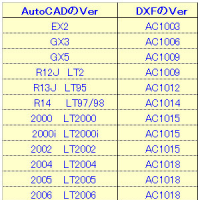

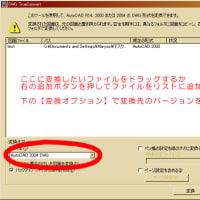
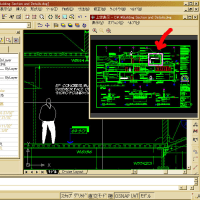
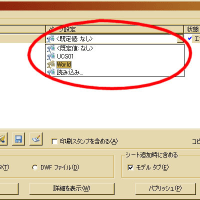
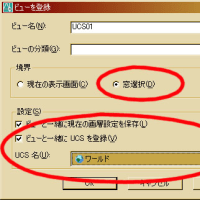

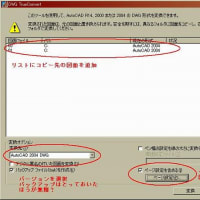

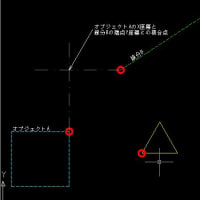






自動変換中、パートのおばちゃんが
お昼のお茶を入れるため 電気ポットを
2台使った途端
ブレーカーが落ち、データーは吹っ飛びました。
絶句です。 せっかく 80%まで終わっていたのに。
急いで 延長コードを買ってきて
別ルートから電源取るようにしました。
首しめたろか~!!
と言いたいですが おばちゃんを敵に
回すとね~ 仕返しがね~。
私の会社は以前、近所でやった電気関係の工事でミスったとかで
ほんのわずかな時間でしたが全館停電になったことがあります。
その間たった30秒。
でもその30秒は作業中だったすべてのデータを殺すのに十分な時間でした…
UPSなんて、導入してなかったもの。。。
停電になりました。原因は近所の工事ミスでメイン電線の切断。
サーバーは無事でしたが
クライアントPCは全部落ちました。
ひどすぎる。(TT)
http://www.moncler-ray.com/moncler-2015-women/
いつも保存を忘れてたから、PCが落ちるとバックアップや自動復元に頼るしかありません。
まあ、今Officeファイルの自動復元機能が大変便利ですから、それを利用しましょう。
もちろん、自動復元・バックアップ間隔はできるだけ1分ぐらいしてください。